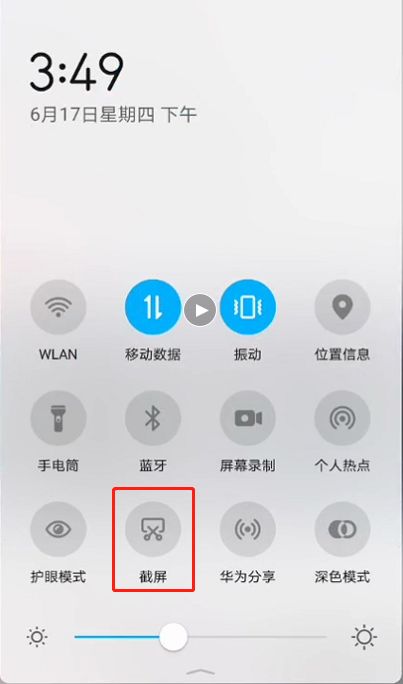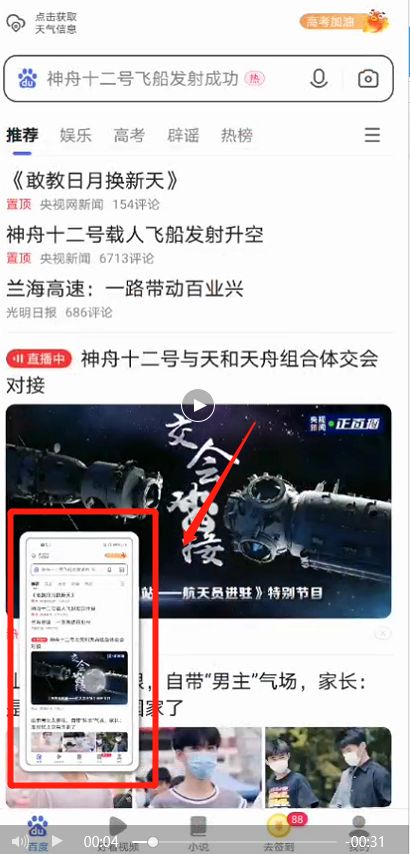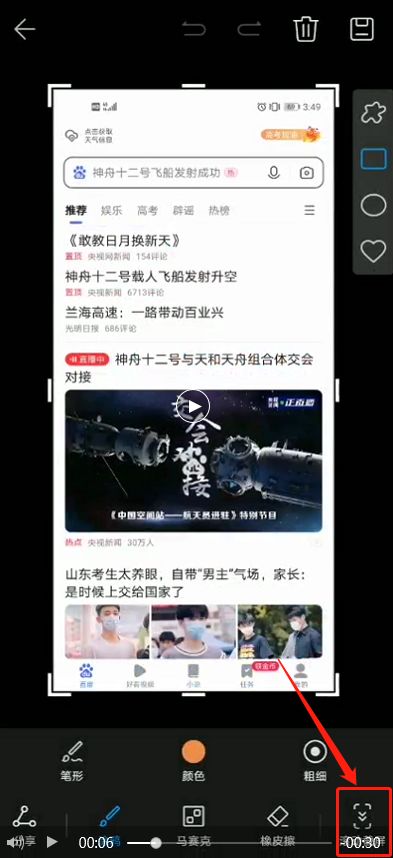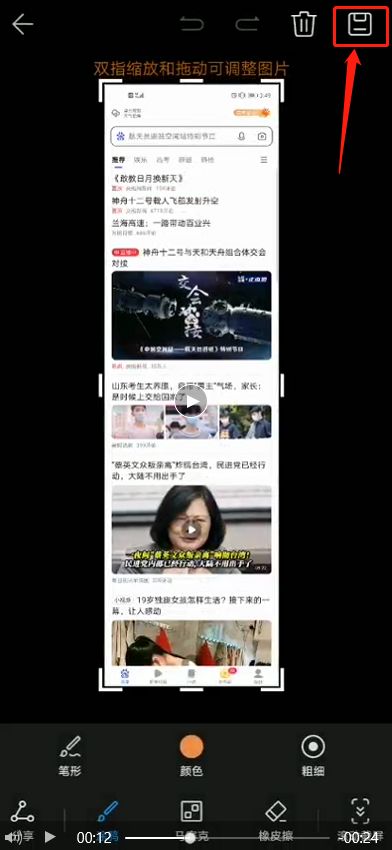Honor 50 Pro 스크린샷 튜토리얼
시대에 따라 기술의 다양한 측면이 점점 더 완벽해짐에 따라 과거 사용자를 괴롭혔던 많은 문제가 완전히 해결되었습니다. 예를 들어 스크린샷으로는 화면 너머의 콘텐츠를 캡처할 수 없으며 이는 주로 다양한 장문의 기사와 채팅 기록에 반영됩니다. 긴 이미지 캡처는 이러한 문제를 해결하기 위해 제조업체가 특별히 출시한 기능입니다. 이번에 편집자는 Honor 50 Pro의 긴 이미지를 자르는 방법에 대한 튜토리얼을 가져왔습니다.
Honor 50 Pro에서 긴 스크린샷을 찍는 방법은 무엇입니까?Honor 50 Pro 스크린샷 튜토리얼
1. 화면 상단의 작업 표시줄을 아래로 내린 후 [스크린샷]을 클릭하세요.
2. 휴대폰은 현재 인터페이스를 캡처한 후 왼쪽 하단에 캡처된 페이지를 즉시 클릭합니다.
3. 이미지 처리 인터페이스로 들어가면 오른쪽 하단에 [스크롤링 스크린샷]이 있습니다. 클릭하세요.
4. 그런 다음 휴대폰이 자동으로 화면을 스크롤하여 현재 사진을 캡처합니다. 화면이 완료되면 화면을 클릭하면 스크린샷이 중지됩니다. 그렇지 않으면 끝까지 계속됩니다.마지막으로 오른쪽 상단에 있는 저장을 클릭하여 스크린샷을 찍고 사진 앨범에 들어갑니다.
Honor 50 Pro로 장사진 찍기 참 쉽죠?스크린샷을 찍는 것에 비해 이 기능은 한 번에 더 많은 화면 콘텐츠를 캡처할 수 있을 뿐만 아니라 나중에 수정할 때에도 더 편리합니다. 결국 사진을 받은 친구들은 빠르게 모바일을 선택하면 됩니다. 전화해서 한번 시도해 보세요.
관련 모바일 백과사전
-

Honor X60i에서 WeChat 비디오 뷰티를 설정하는 방법은 무엇입니까?
2024-08-12
-

Honor MagicVs3에서 배경화면 테마를 설정하는 방법은 무엇입니까?
2024-08-11
-

Honor MagicVs3에서 잠금 화면 시간 스타일을 어떻게 설정하나요?
2024-08-11
-

Honor MagicVs3에서 학생 모드를 설정하는 방법은 무엇입니까?
2024-08-11
-

Honor MagicVs3에서 네트워크 모드를 전환하는 방법은 무엇입니까?
2024-08-11
-

Honor MagicVs3에서 트래픽 제한을 어떻게 설정하나요?
2024-08-11
-

Honor MagicVs3에서 교통 표시를 어떻게 설정하나요?
2024-08-11
-

Honor MagicVs3에서 아이콘 크기를 어떻게 설정하나요?
2024-08-11
인기 모바일 백과사전
-

OnePlus 9RT의 화면 해상도는 얼마입니까?
2024-06-24
-

RedmiNote13을 활성화하는 방법
2024-06-24
-

생체 X80 듀얼 셀 80W 플래시 충전 시간 소개
2024-06-24
-

Oppo 전화를 다시 시작하는 방법
2024-06-24
-

Redmi K50NFC 시뮬레이션 액세스 카드 튜토리얼
2024-06-24
-

Xiaomi 14pro에서 화면을 두 개의 앱으로 분할하는 방법
2024-06-24
-

iQOO 8은 완전한 Netcom인가요?
2024-06-24
-

OPPO Find X7의 배터리 수명을 확인하는 방법
2024-06-24
-

iPhone 14 시리즈의 NFC 기능 소개
2024-06-24
-

vivo Y100에서 지문 스타일을 설정하는 방법
2024-06-24